まず「元となるボディの多少変形と付け足し」をやってみることにしましょう。ほとんどのボディスキンはこの方法で作成できるはずです。
今回はブレンドデータは全て削除。体のパーツがはっきりしたスキンの場合はゲーム中では違和感はないと思います。
さて、ここでまず必要になるのが、元になるボディです。どんなスキンを作りたいかにもよりますが、デフォルトのスキンに近い形のものがあるならそれを使いましょう。
Expantion Pack7にはドレスやコートの元になりそうなメッシュがいっぱいありますね。ロングドレスのすそから拡大機能で膨らませていけばウェディングドレスなどもできそうです。職業服のサーカス団長などは乗馬服やフロックコート、中世軍服などにも応用できそうです等々・・・・。
Trial and Errorさんに3方向モデルのボディ一覧というすばらしいものがありますから、見せていただくととても参考になると思いますよ。
そんなわけで、まずはどんなデザインにするか決めましょう。ちょっとの手直しですむならば、それにこしたことはありませんよ。
それでも、デフォルトの服の応用ではちょっと難しいかも、という場合はデフォルトのヌードないし凹凸のない水着のメッシュを使います。
そこに基本図形などでパーツを付け加えるのが楽でしょう。
ここではたとえとして、ドラゴン人間を例にとって解説します。
ドラゴン人間は、男性ヌードメッシュの改造で作成しました。ボディのほうは変形と、背中のとげとげ(鱗板)の付け足しだけです。SimViewで見た、暫定版はこんな感じです。

翼と尻尾はボディに直接付いておらず、アクセサリで、cmxにより頭に関連付けしてあります。
両方のパーツは動作時にずれたときのことを考えて、胴体にアクセサリの基部をコンセントのように差し込んであります。
さて、ボディ変形・追加の手順ですが、まず探し出したモデルとなるsknファイルをSKN2MQOでmqo形式に変換します。任意の名前をつけ(*は削除してください)、任意の場所に出力します。
次に、メタセコで読み込みますが、すぐにやったほうがよいことがあります。メタセコ画面上部のオブジェクトから、「近接した頂点をくっつける」処理です。距離は1でも0.5でも0.1でもかまいません。
なぜこの処理をするかといいますと、メッシュの頂点が1つのように見えても、実は複数頂点が集合しているだけの箇所がたくさんあり、変形する際にみかんを剥いたように1面だけめくれていた、などという場合があるからです。
メッシュの内側には面が張られていませんから、透明で向こうが透けて見えます。1箇所だけしかめくれていなくても、案外気が付きにくいものなのです。これはHeadなどでも同様ですから、覚えておいて損はないです。私は大丈夫って言う方はやらなくてももちろんかまいません。
とりあえずこれをやっておけば、大幅に変形した後、角度を変えたら変形についていっていない箇所や、ポリゴン割れがいくつかあった〜・・・などといううっかりミスは防げますよ。
また、このくっつけ処理はSMBでskn変換した際に自動的に切り離されますからご心配なく。逆に言いますと、1度skn変換したものをmqoにして、変形する場合は最初に「近接した頂点をくっつける」をしたほうがいいということです。
それから、jointはかぎマークをつけて削除したりしないようにしておきます。目安としてないとボーンの割り付けの際困りますからね。
ブレンド・データは逆に、ちょっとでもメッシュとずれると、後で述べるポリゴン割れの原因になります。変形の度合いが大きい場合は削除してしまったほうがいいでしょう。目玉マークを$blendsにだけつけて、画面からブルーの頂点を選択し削除します。
それほど変形しない場合や、ブレンドデータごと拡大縮小する場合は、そのままでもたいていの場合はかまいません。また、オブジェクトパネルの$blendsのメニュー自体は削除しなくても良いです。
次に、材質パネルのボーン一覧を全て写します。メモに書いてもいいですし、キャプチャソフトで撮ってプリントでもいいです。
元になるメッシュによりボーンの順番は違うのでボーン一覧は1つあればいいというものではありません。現在ベースとして使用しているメッシュの物が必要です。ご注意あれ。
写しが出来ましたら、$nameの下からがボーン番号になります。上から順に1、2・・・と数字を振っていきます。通常人シムでは19〜21あるはずです。あとでウェイト値を割り振る際これが必要になります。
では、変形してみましょう。
ドラゴン氏は少しマッチョ体型にしたいので、腕や足、胸などを投げ縄で範囲指定して、拡大で少しずつ大きくしてみます。このとき、等比変形を選ぶと、XYZ の3方向に同じ比率で太くなります。
上下に平たく幅を太くしたい場合はZとXをそれぞれ別に、といったことも出来ます。PersまたはOthroの「前」がチェックされていると、前面のみ変化してしまいます。そういう風にしたい場合を除き、ここは気をつけてこまめに確認しましょう。
変形しながら各関節の位置がジョイントから大きく外れていないか時々確認しましょう。パネル上のPersまたはOthroの横、「面」をクリックして凹みを外すと、ワイヤーフレームになり、Jointがすかして見えるようになりますね。
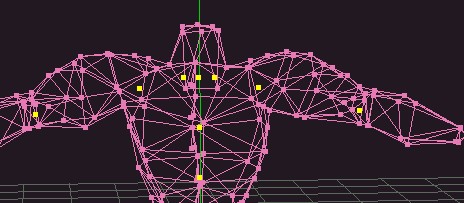
手首やひじ、ウエストから胸部分などの継ぎ合わせがなめらかになるようにそのあたりも調整していきます。
肩は、いかり肩にしたい場合は、首方向と上方向に肩の頂点を移動します。パフスリーブもほぼ同じ要領です。ただ、膨らまし加減はSMBなどで見ながら微調整するしかないです。
SMBでmqoを読み込み(ボーンは全て割り当ててないとダメですが)、そのあとDirectXの初期化ボタンを押すと、ワイヤフレームでメッシュが表示されます。
右のボーンパネルで動かしたいパーツを選んで、動きを見ることも出来ます。
Dir1,2,3は、関節をXYZのどの軸方向に動かすかに対応しています。
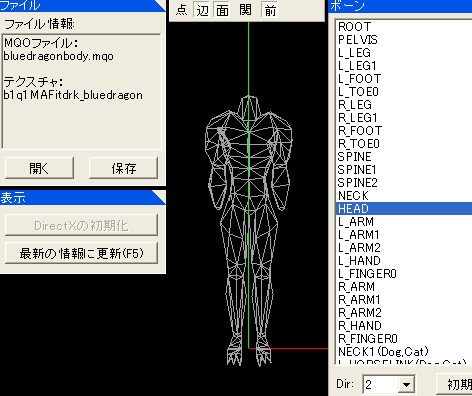
デフォルトのヌードと比較してみると、元の体型とこのくらい違います。
画像のメッシュサイズの違いは等距離ではないので遠近感によるものです。くれぐれもJointから関節が外れないよう気をつけて。
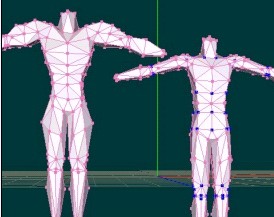
ところで、変形しただけならUVマップは元のシムと変わっていません。もしマッピングが気に入らなければ、マッピングコマンドからやり直します。
このとき、完全にもとのUVと違うものに したいなら、裏表別に平面マッピングでするといいでしょう。
ボディ、足、腕などが円柱マッピングを使用すると、妙な具合にゆがみます。
すでに各パーツが合成されているので切り離して別パーツにしてから・・・というのも手間がかかりますが、それもいいですし、UVを手動で編集するのも無論ありです。
すでにテクスチャを作成している場合は、それに合わせて割り当てをすればいいでしょう。
いずれの場合も、新規パーツをつけた場合は、パーツ、ボディごとのマッピングを済ませておきましょう。マッピング自体のやり方はアクセサリと変わりません。
ボディのマッピングが終わったら、背中のとげを別オブジェクトで作ります。オブジェクトパネルで、「新規」を選び、obj2ができたら、そこにブルーの選択カーソルを持っていき、今回は平たいものですから、面の生成を使って1つ作ります。
出来たら両面を張り、とげオブジェクトのみのマッピングをすませます。bmp出力の際画像サイズは本体(ここでは体)と同じサイズの256×256にし、本体UVのあいている隙間にはめ込みます。
1個しか作っていませんが、この後これをコピー、ペーストしてたくさん作ります。この方法だと、UVの情報は全く同じものが出来ますからこれでかまわないのです。
作成したとげ1個目を全て選択し、上メニューのコピーを使います。そこまでカーソルを持っていき、離すだけです。そして、コピー元のとげをそこから移動します。なぜなら、ペーストを使うと、複製オブジェクトはコピー元と全く同じ座標に作成されるからです。
この技も応用が利きますね。たとえばフリルを作って、それらを同じテクスチャにしたい場合や、花飾りを作るとき、花弁1枚分のテクスチャを描けばいい等々・・。拙宅の月桂冠夜ウェディングベールの花、ティアラはこの方法で作成されています。
ウェイト値とボーンへ
ひとつ前へ
Enchanted simsに戻る